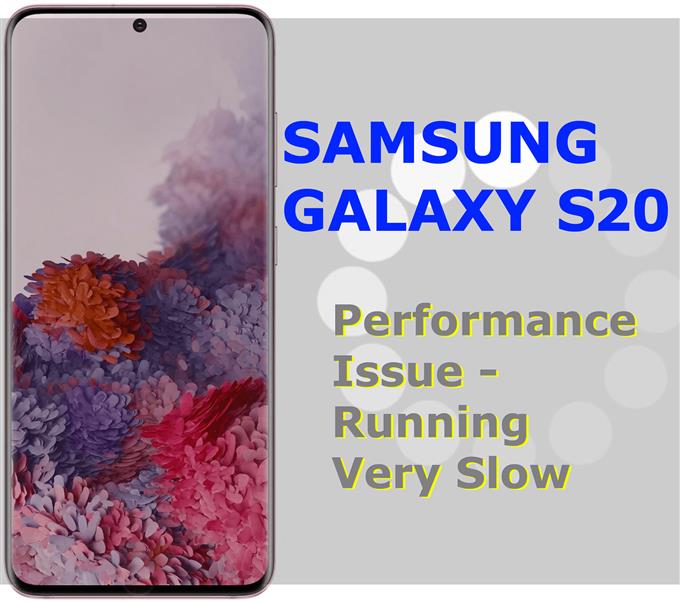Mietitkö, miksi Galaxy S20 toimii hitaasti? Tämä viesti voi auttaa sinua. Lue lisätietoja siitä, mikä voi laukaista uuden tehokkaan älypuhelimen, kuten Galaxy S20, hidastua odotettua aikaisemmin. Olen myös kartoittanut muutamia hyödyllisiä ratkaisuja ja kiertotapoja ohjelmistoihin liittyvien tekijöiden sulkemiseksi pois syystä.
Toistuvat viiveet tai hitaus ovat yleensä yleisimpiä osoituksia suorituskykyongelmista mobiililaitteissa. Tällainen käyttäytyminen ilmenee yleensä millä tahansa laitteella usean kuukauden säännöllisen käytön jälkeen. Siitä huolimatta on myös joitain tapauksia, joissa samanlaisia oireita ilmenee odotettua aikaisemmin. Nämä asiat ovat väistämättömiä, koska monet tekijät voivat laukaista laitteen toimimaan aika ajoin. Positiivisena huomautuksena tällainen epätyypillinen käyttäytyminen voidaan korjata.
Korjaa erittäin hitaasti toimiva Galaxy S20
Tarvittava aika: 10 minuuttia
Seuraavien menetelmien suorittaminen auttaa poistamaan yleiset tekijät, jotka voivat hidastaa voimakasta älypuhelinta, kuten Galaxy S20. Vaikka nämä ovat vain yksinkertaisia korjauksia, ne voivat tarjota merkittäviä korjaustoimenpiteitä, ellei laitteistovaurioita ole. Seuraa vain näitä vaiheita tarvittaessa.
- Poista kaikki taustasovellukset ja käynnistä uudelleen.
Kun sovellukset jätetään auki ja käyvät taustalla pitkään, niiden taipumus kaatuu. Kun tämä tapahtuu, koko järjestelmän toiminnot saattavat vaikuttaa ja siten laite hidastuu.
Tämän poissulkemiseksi on suositeltavaa tyhjentää kaikki taustasovellukset ja käynnistää laite uudelleen. Tämä on yksinkertaisin, mutta tehokas tapa tyhjentää ja päivittää sisäinen muisti ja käyttöjärjestelmä, jolloin laite voi toimia jälleen sujuvasti.
Poista kaikki Galaxy S20 -sovelluksen taustasovellukset napauttamalla vain Viimeisimmät-kuvaketta aloitusnäytössä. Näin avaat sovelluksen esikatselut. Nämä ovat sovelluksia, jotka on jätetty avoimeksi ja käynnissä taustalla. Pyyhkäisemällä kunkin sovelluksen esikatselun kohdalla yksittäiset sovellukset suljetaan.
Kun olet tyhjentänyt kaikki taustasovellukset, käynnistä puhelin uudelleen. Tämä on välttämätöntä poistaa kaikki olemassa olevat järjestelmävirheet, jotka ovat saattaneet hidastaa puhelimen toimintaa.
- Asenna kaikki odottavat ohjelmistopäivitykset (sovellukset ja käyttöjärjestelmä).
Sovellusten ja Android-käyttöjärjestelmien ohjelmistopäivitykset eivät tuota vain uusia ominaisuuksia, vaan toimittavat myös tietoturvakorjauksia, jotka on ohjelmoitu vastaamaan joidenkin virheiden ja haittaohjelmien aiheuttamiin ongelmiin. Jotkut päivitykset otetaan tarkoituksella käyttöön laitteen järjestelmätoimintojen ja yleisen suorituskyvyn parantamiseksi.
Jos et ole asettanut Galaxy S20 -automaattiasennuksen päivityksiä, sinun kannattaa harkita manuaalisen tarkistuksen tekemistä.
Jos haluat tarkistaa sovelluspäivitykset Play Kaupasta, avaa Play Kauppa -sovellus ja napauta sitten valikkokuvaketta nähdäksesi Omat sovellukset ja pelit. Tästä valikosta voit päivittää yksittäiset sovellukset tai päivittää kaikki sovellukset kerralla. Jälkimmäinen vaihtoehto on käytettävissä vain, jos useita sovelluspäivityksiä on saatavana.
Etsi viimeisin ohjelmistopäivitys (Android-versio) siirtymällä kohtaan Sovellukset-> Asetukset-> Ohjelmistopäivitys -valikosta ja täältä löydät vaihtoehdon lataa ja asenna puhelimellesi saatavana oleva uusin Android-versio.
Laitteesi suorittaa uuden päivityksen tarkistuksen ja, jos se on käytettävissä, kehottaa sinua päivittämään laitteen. Napauta vain kunnossa sitten alkaa jatkaa.
Voit myös päivittää Galaxy S20 -laitteesi tietokoneella Samsung Smart Switch -sovelluksen kautta.
Kun olet asentanut kaikki päivitykset, käynnistä puhelin uudelleen ottamalla käyttöön viimeisimmät järjestelmämuutokset.
Katso vaihe vaiheelta opas täältä.
- Hallitse tallennustilaa.
Vaikka Galaxy S20 tarjoaa valtavan tallennustilan, sen sisäistä tallennustilaa ei ole rajoitettu. Tämä tarkoittaa, että se voi olla täysin käytössä ja lopulta loppuu. Riittämättömän tallennustilan sulkemiseksi pois suositellaan poistamaan puhelimesta kaikki ei-toivotut vanhat tiedostot ja luomaan varmuuskopioita tärkeistä tiedoista.
Voit tarkistaa ja hallita Galaxy S20 -tallennustilaasi siirtymällä kohtaan Sovellukset-> Asetukset-> Laitteen hoito-> Tallennusvalikko ja vieritä sitten kohtaan Vapaata tilaa jakso.
Tarvittaessa voit vapauttaa tilaa poistamalla puhelimen käyttämättömät sovellukset, tyhjentämällä sovelluksen välimuistin ja tiedot, poistamalla puhelulokit, tarpeettomat viestit ja muut hyödytön tiedosto.
Katso vaihe vaiheelta opas täältä.
- Palauta asetukset.
Suorituskykyongelmat voivat johtua myös jokaisesta puhelimen virheellisestä kokoonpanosta tai virheellisestä asetuksesta. Jos Galaxy S20 -laitteesi alkoi hidastua joidenkin asetusten muuttamisen jälkeen, oletusasetusten palauttaminen voi auttaa. Tällöin syntyy tarve nollata kaikki asetukset.
Palauta asetukset on nollauskomento, jota käytetään poistamaan kaikki hiljattain tekemäsi mukautetut asetukset ja järjestelmän muutokset. Palautuksen jälkeen alkuperäiset vaihtoehdot ja järjestelmäkokoonpanot palautetaan. Kaikki sisäiseen muistiin tallennetut tiedot pysyisivät ennallaan, joten sinun ei tarvitse luoda varmuuskopioita.
Voit palauttaa kaikki Galaxy S20 -laitteesi asetukset siirtymällä kohtaan Sovellukset-> Asetukset-> Yleinen hallinta-> Nollaa ja valitse sitten Palauta asetukset annettujen vaihtoehtojen perusteella. hana Palauta asetukset Jatka ja kirjoita laitteen PIN-koodi ja salasana pyydettäessä Palauta asetukset.
Katso vaihe vaiheelta Palauta asetusopas täältä.
- Tehdasasetus / pääasetus.
Jos ongelma jatkuu kaikkien aikaisempien menetelmien käyttöönoton jälkeen, on suurempi todennäköisyys, että käsittelet monimutkaista järjestelmäongelmaa, ellei, laitteistovaurioita. Edellisen poissulkemiseksi tarvitaan edistyneitä menetelmiä, kuten tehdasasetusten palauttaminen. Ennen kuin jatkat, muista varmuuskopioida kaikki puhelimen sisäiseen tallennustilaan tallennetut tärkeät tiedostot, jotta ne eivät katoa lopullisesti. Voit varmuuskopioida ne pilvipalveluihin tai muihin ulkoisiin tallennuslaitteisiin. Kun varmuuskopiointi on varmistettu, olet valmis asettamaan tehdasasetukset.
Jos haluat palauttaa Galaxy S20 -laitteen tehdasasetukset asetusten avulla, siirry kohtaan Sovellukset-> Asetukset-> Yleinen hallinta-> Nollaa valitse sitten valikko Tehdasasetusten palautus annettujen vaihtoehtojen perusteella. Jatka vierittämällä alas, napauta Nollaa sitten Poista kaikki.
Kirjoita pyydettäessä oikea PIN-koodi tai avaa käyttöoikeustiedot vahvistaaksesi järjestelmän täyden palautuksen.
Toinen tapa hallita Galaxy S20: n nollaus on käyttää laitteistoavaimia. Tätä menetelmää voidaan käyttää, kun joudut palauttamaan tehdasasetukset reagoimattomalle tai jäädytetylle laitteelle.
Katso askel askeleelta Tehdasasetusten opas täältä.
Työkalut
- Android 10, yksi käyttöliittymä 2.0 ja uudemmat
tarvikkeet
- Galaxy S20, Galaxy S20 Plus, Galaxy S20 Ultra
Palautuksen jälkeen kaikki palautetaan tehdasasetuksiin. Siksi sinun on asennettava Galaxy S20 -laitteesi uudeksi.
Normaaliolosuhteissa pää- tai tehdasasetusten palauttaminen palauttaa sujuvan suorituskyvyn, koska laite on täysin tyhjennetty erilaisista sisällöistä. Tehdasasetusten palautus on myös ratkaisu, jota tarvitaan monimutkaisten järjestelmävirheiden aiheuttamiin suorituskykyongelmiin. Ainoa haittapuoli on kuitenkin, että se johtaa pysyvään tietojen menetykseen. Mutta tämän ei pitäisi olla ongelma, kun otetaan huomioon, että Cloud-varmuuskopiopalvelimet ja ulkoiset tallennusvälineet ovat jo olemassa.
Jos mikään näistä ratkaisuista ei pysty korjaamaan ongelmaa ja Galaxy S20: n suorituskyky on edelleen erittäin hidas, silloin sinun kannattaa harkita palvelun valitsemista. Puhelin on saattanut saada jonkinlaista fyysistä tai nestemäistä vahinkoa, joka lopulta johti varhaiseen hidastumiseen.
Ja se kattaa kaiken tämän vianetsintäoppaan. Ole hyvä ja säilytä postitse kattavammat vianetsintäoppaat ja -oppaat, jotka auttavat sinua hyödyntämään kaiken mitä uusi Samsung Galaxy S20 tarjoaa..
Voit myös tarkistaa meidän YouTube-kanava nähdäksesi lisää älypuhelinten video-oppaita ja vianetsintäoppaita.
LUKAA myös: Galaxy S20 No 4G LTE -signaali [Easy Fixes]